
TUTORIEL SCRAPBOOKING BD
Racontez une histoire
avec vos photos !
Racontez vos histoires !
Vous cherchez une meilleure façon de présenter vos photos... et vous avez une histoire à raconter...
Alors Il est temps de commencer un "photo-roman"... qui aura l'aspect d'une bande dessinée ! Cela changera des images figées pour l'éternité qu'on peut voir parfois !
Vous avez emmené les enfants faire une promenade au bord de la mer et avez pris une cinquantaine de photos... ou vous avez photographié les copines sans mesure lors de la dernière soirée entre filles... Votre dernier voyage avec votre chéri aux baléares que vous avez shooté sans compter...
Pourquoi ne pas mettre en scène ces photos et les transformer en une bande dessinée originale ?
C'est facile, vous verrez... Un peu de photoshop, un peu d'Android... Et c'est tout !
Notez que si, au lieu de photoshop, vous préférez utiliser "TheGimp" ou un autre processeur d'images, c'est tout à fait possible...
Voici d'ailleurs une liste d'alternatives gratuites à Photoshop : GravitDesigner, Gimp, Paint.net, (si vous n'avez jamais pratiqué, commencez par celui-là, très simple), SumoPaint et le très complet KRITA ... qui effectuent les mêmes opérations que les logiciels d'Adobe...
L'important (bien que ce ne soit pas indispensable) est d'avoir un processeur graphique qui permette d'utiliser des calques.
Quant à la bande dessinée finale... voici un petit aperçu, juste pour vous donner une idée du résultat que l'on peut obtenir.
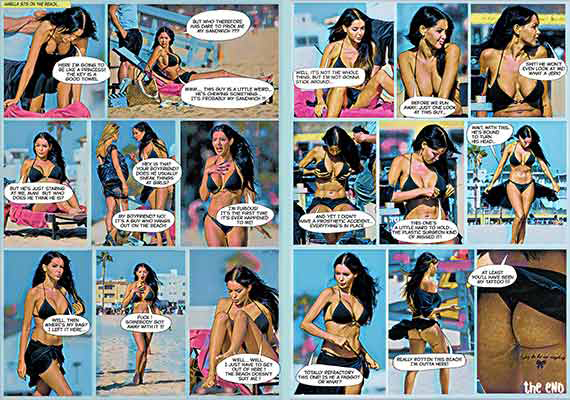
Ce tutoriel complet est très long... N'hésitez pas à utiliser les liens ci-dessous pour naviguer plus rapidement dans les différentes phases.
Étape 1 : Collecte de photos >
Étape 2 Montage de la grille de photos >
Étape 3 : Mise en place des images>
Étape 4 : Traitement des pages dans PRISMA >
Étape 5 : Bulles et discours >
 Rassemblez vos photos !
Rassemblez vos photos !
Pour ma part, j'ai cherché sur le net, juste pour l'exemple, des photos de notre bimbo nationale Nabilla, prises en mini maillot de bain noir sur une plage de Californie... Avec l'intention de créer une ou deux pages de bande dessinée ... Et voici une partie du résultat de mes recherches :

Vous allez collecter les images que vous voulez mettre en scène... Les rassembler signifie les rassembler dans un dossier que vous placerez dans un endroit connu.
De cette façon, lorsque vous placerez vos photos sur la grille des cases de la bande dessinée, vous n'aurez pas à les chercher... elles seront toutes au bon endroit... Et vous pourrez les mettre en place par simple glisser-déposer.

Une bonne méthode consiste à mettre de côté les photos que vous avez déjà utilisées : si vous n'avez que 6 photos à placer, ça ne vaut pas la peine... mais si vous vous êtes lancé dans plusieurs pages (un album, qui sait !) vous feriez mieux d'être parfaitement organisé c'est pourquoi ce répertoire contient un dossier "Utilisé" dans lequel je mets les photos au fur et à mesure de leur utilisation.
Nul doute que vous pourrez, pendant que vous placez vos photos dans le dossier, commencer à imaginer le scénario de l'histoire que vous voulez raconter ...
 Construisez votre grille de bande dessinée
Construisez votre grille de bande dessinée
Une fois que vous avez une idée du déroulement de votre roman-photo que vous aurez en tête un story-board, votre première tâche sera de positionner les photos afin de les mettre en page .
Rien de bien compliqué ici : il s'agit de créer sur une feuille virtuelle les endroits où seront placées vos photos ...
Pour ce faire, ouvrez photoshop et créez une nouvelle page au format A4 (21x30cm). Pour des raisons de visibilité, j'ai choisi un fond rouge pour cette image... c'est l'arriere-plan.
Créez un nouveau calque blanc qui lui sera au premier plan. Vous allez, avec l'outil de sélection rectangulaire, évider ce calque blanc pour en faire une sorte de pochoir. Les photos seront insérées entre l'arrière-plan et le premier plan...
sélectionnez le calque de premier plan. Vous pouvez positionner des règles pour diviser votre feuille en 3 zones horizontales. N'oubliez pas d'activer le magnétisme des marqueurs ; il sera plus facile d'aligner correctement les cases.
Prenez ensuite l'outil de sélection rectangulaire et sélectionnez l'emplacement de votre première image dans le coin supérieur gauche et appuyez sur "supprimer" pour effacer votre sélection. Le fond rouge apparaît...
Continuez pour chaque emplacement de photo... Ici, ma page aura un total de 8 photos sur 3 lignes.
Ainsi, vous pouvez voir où vos photos seront placées jusqu'à la fin de la page. De cette façon, vous obtenez la grille en pochoir de votre page de bande dessinée.
Lorsque tous les emplacements sont vides, sauvegardez votre grille. Vous êtes prêt à passer à la phase 3 et à placer vos images.
 Disposez vos photos sur la grille
Disposez vos photos sur la grille
Sélectionnez le calque d'arrière-plan et faites glisser votre première image... Cette image est superposée sur le fond rouge et est partiellement masquée par la grille blanche ci-dessus.
Pour moi, c'est Nabilla arrivant sur la plage et s'y installant...

Vous allez maintenant adapter l'image à votre grille... Pour ce faire, dans photoshop, faites CTRL+T. Les poignées de réglage apparaissent. Agissez sur ces poignées pour redimensionner l'image... Ne vous inquiétez pas si elle déborde par endroits car les images suivantes vont venir la cacher.

Continuez avec les autres photos jusqu'à ce que vous ayez rempli votre grille...

Sauvegardez votre page. Vous avez maintenant votre "planche de photos"...
Il est temps de transformer ce tableau de photos en une image de page de bande dessinée...
 Faites passer la photo à travers le filtre PRISMA
Faites passer la photo à travers le filtre PRISMA
Il existe des logiciels pour transformer une photo en dessin de bande dessinée : vous trouverez la description et les liens de chargement sur ce site dans la section GRAPHIQUE . Mais ils sont un peu dépassés et ne fonctionnent pas souvent correctement...
De nouveaux logiciels de traitement d'images, pour la plupart en ligne, sont apparus depuis plusieurs années. Certains d'entre eux sont excellents car ils possèdent une dos d'intelligence artificielle et des algorithmes vraiment efficaces. Un des premiers : PRISMA est totalement gratuit (du moins pour ce que l'on veut en faire) et donne de très bons résultats.
Le seul problème est que PRISMA n'est pas accessible (du moins à ma connaissance) directement avec un PC... Il n'est disponible que sur un téléphone portable, une tablette (AndroId ou IOS) ou un Ipad. Il y aura donc une petite manipulation à faire...
Vous allez transférer l'image sur votre téléphone portable... Avec celui-ci, vous allez traiter l'image dans PRISMA puis, lorsque vous aurez terminé, vous transférerez les résultats sur le PC...
Installez PRISMA
Obtenez d'abord PRISMA sur votre iPad ou votre téléphone portable. Pour ce faire, allez sur AppleStore ou GooglePlayStore et installez l'application. Pas de problème, c'est fait en moins d'une minute !
Traitement des images
Transférez l'image que vous devez transformer en BD dans votre téléphone portable et lancez PRISMA... Choisissez votre filtre parmi ceux disponibles... Voici une capture d'écran de l'écran en cours de traitement...


J'ai essayé 5 ou 6 filtres, en enregistrant les résultats à chaque fois... Voici les planches d'images obtenues avec 4 des filtres proposés... Essayez les autres !!!
J'aime plutôt le résultat obtenu avec le filtre "GOTHIC". Les couleurs sont parfaitement simplifiées mais il n'y a malheureusement pas de trait... Je ne l'ai donc pas retenu !
Sauvegardez votre image sous forme de bande dessinée
Et, pour ce tutoriel, j'ai choisi le filtre TOKYO... Un choix personnel qui ne serait peut-être pas le vôtre ! !!
Nous allons pouvoir passer à la phase suivante... bulles et dialogues...
 Mise en place des bulles et des dialogues
Mise en place des bulles et des dialogues
Création de bulles de dialogue
Il n'existe pas de véritables techniques pour créer des bulles... puisque vous pouvez les importer, les dessiner à la main ou utiliser les bulles prêtes à l'emploi de PHOTOSHOP...
Il est plus facile d'écrire le texte d'abord et ensuite de dessiner ou de copier la bulle juste en dessous.
Le texte sera écrit avec une police "spéciale BD". Vous avez le choix ! J'aime plutôt la police Captain Comic que vous pouvez télécharger partout... Le site BAMBLOT.com est spécialisé dans les polices de caractères COMIC... c'est une vraie mine d'or !
Une fois le texte tapé, dans un nouveau calque sous le calque texte, dessiner le contour de la bulle avec sa queue puis avec le seau de peinture, remplir la bulle avec la couleur désirée .
Dessiner une bulle avec la souris n'est pas facile... il vaut mieux avoir une tablette graphique... regardez cette page pour plus d'informations...
Travaillez sur la page entière avec des calques indépendants. Pour chaque bulle, vous créerez 2 calques : un pour le texte et, en dessous, le calque pour la bulle .
Remarquez dans l'avant-dernière vignette, le texte placé et la bulle déplacée en dessous... Lorsque la bulle et le texte sont correctement positionnés, n'oubliez pas de les lier en cliquant sur le cadenas... Ainsi vous pourrez les déplacer simultanément pour les repositionner.
Vous pouvez aussi utiliser des planches de bulles toutes prêtes... On en trouve aisément sur le site deviantart.com et plus spécialement ICI . Il vous suffit de choisir une bulle, de la sélectionner avec la baguette magique et de la coller à l'emplacement souhaité.
Eventuellement, donnez un contour noir à cette bulle et modifiez la queue si nécessaire.
Positionner les bulles et les textes
Travaillez sur la page entière. . Remarquez dans l'avant-dernière vignette, le texte placé et la bulle déplacée en dessous... Lorsque la bulle et le texte sont correctement positionnés, n'oubliez pas de les lier en cliquant sur le cadenas...
 Résultat final
Résultat final
Nous arrivons à la fin de ce tutoriel... et vous souhaitons bonne chance ! Voici donc la page 1 de "Nabilla va à la plage"... et c'est maintenant à vous de jouer et de créer votre Bande Dessinée à partir de vos images...
D'autres applications que PRISMA peuvent aussi faire l'affaire... Certaines en ligne comme Befunky (regardez cette page pour enlever leur vilain tag sur les images), d'autres sur vos téléphones portables ou vos Ipad : COMICA, PICSART ou CARTOON pro. Certains sont disponibles en version gratuite, d'autres ne le sont pas totalement et d'autres encore vous font payer un droit d'usage... A vous de voir !
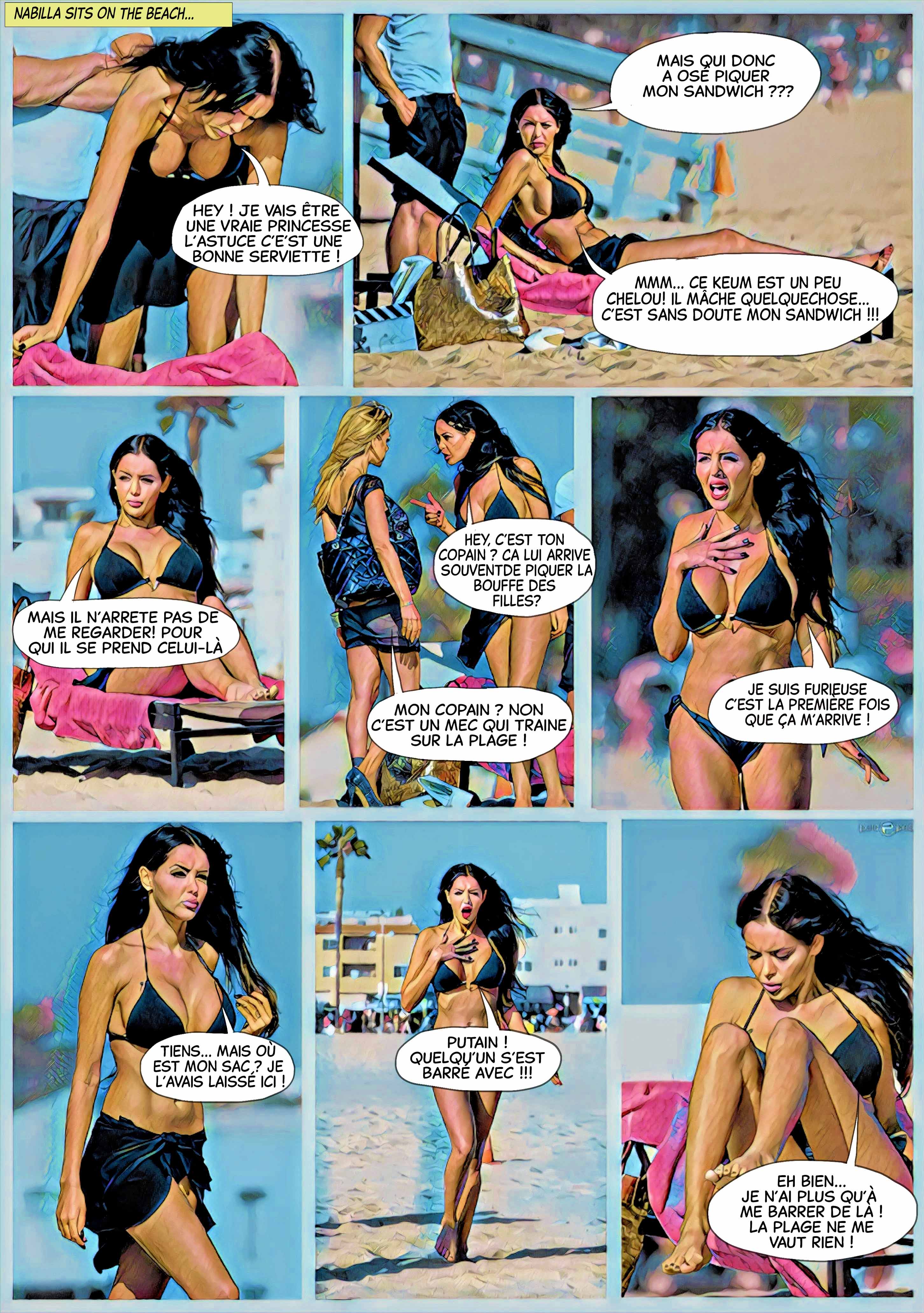
GD










